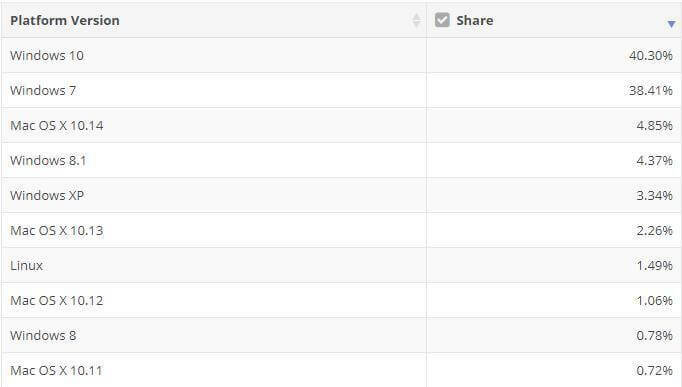- Escribir tu contraseña cada vez puede ser tedioso, pero afortunadamente hay una función de inicio de sesión automático de Windows 7 que puede ayudarte.
- Para habilitar esta función, solo necesita deshabilitar ciertas configuraciones de inicio de sesión de la cuenta de usuario.
- Alternativamente, puede habilitar esta función realizando ajustes en el registro.
- Si desea habilitar el inicio de sesión automático de Windows 7 sin una contraseña, asegúrese de probar todas las soluciones de esta guía.

Este software reparará errores comunes de la computadora, lo protegerá de la pérdida de archivos, malware, fallas de hardware y optimizará su PC para obtener el máximo rendimiento. Solucione problemas de PC y elimine virus ahora en 3 sencillos pasos:
- Descargar la herramienta de reparación de PC Restoro que viene con tecnologías patentadas (patente disponible aquí).
- Hacer clic Iniciar escaneo para encontrar problemas de Windows que podrían estar causando problemas en la PC.
- Hacer clic Repara todo para solucionar problemas que afectan la seguridad y el rendimiento de su computadora
- Restoro ha sido descargado por 0 lectores este mes.
Tener una contraseña de Windows es una forma de proteger su PC, pero algunos usuarios no quieren ingresar su contraseña cada vez que inician su PC. Afortunadamente para ellos, el inicio de sesión automático de Windows 7 es una característica útil que puede ayudarlo con eso.
En esta guía, le mostraremos cómo habilitar el inicio de sesión automático para que no tenga que ingresar su contraseña cada vez que inicie su PC. Aunque esta solución cubre Windows 7, estas soluciones también pueden funcionar en versiones más recientes de Windows.
¿Cómo habilito el inicio de sesión automático de Windows 7?
1. Usar netplwiz
-
prensa Tecla de Windows + R y entrar netplwiz. prensa Ingresar o haga clic en OK.

- Desmarque la casilla junto a Los usuarios deben ingresar un nombre de usuario y contraseña para usar esta computadora y haga clic en OK.

- Ingrese el nombre de usuario y la contraseña de la cuenta, luego haga clic enestá bien.
- Reinicie la computadora y se iniciará en el escritorio de Windows automáticamente.
Después de hacer eso, el inicio de sesión automático de Windows 7 debería estar habilitado y funcionando.
2. Configurar el inicio de sesión automático de Windows 7 en el registro
- prensa Tecla de Windows + R y entrar regedit. prensa Ingresar o haga clic en OK.

-
Busque esta subclave en la ventana del registro:
HKEY_LOCAL_MACHINE \ SOFTWARE \ Microsoft \ Windows NT \ CurrentVersion \ Winlogon - Haga doble clic en el DefaultUserName entrada, escriba su nombre de usuario y luego haga clic en está bien.
- Abre el Contraseña predeterminada entrada con un doble clic, escriba su contraseña y luego haga clic en Aceptar.
-
Haga doble clic AutoAdminLogon, y en la Editar cadena cuadro de diálogo, escriba 1 y luego haga clic en OK.

- Reinicia la computadora.
Nota:Los usuarios informaron que Contraseña predeterminada falta el valor, por lo que debe crear la entrada manualmente. Abra el Editar haga clic en el menú Nuevo y elige Cadena nueva.
3. Cómo configurar el dominio de inicio de sesión automático de Windows 7
- Siga los pasos 1-5 proporcionado en la solución anterior.
- Haga doble clic en el DefaultDomainName y escriba el nombre de dominio de la cuenta de usuario.

- Reinicia la computadora.
Nota: Si el Dominio predeterminado El valor no está disponible, debe crearlo manualmente.
Esta guía le ayudará a habilitar la opción de inicio de sesión automático para su computadora personal o para una computadora de la empresa.
Sin embargo, la función de inicio de sesión automático se proporciona para su comodidad y puede suponer un riesgo para la seguridad. Si desea desactivar esta función, tenemos una guía detallada sobre cómo deshabilitar el inicio de sesión automático en Windows 7 que debería comprobar.
Esperamos que esta guía le haya resultado útil y que sepa cómo habilitar correctamente la función de inicio de sesión automático de Windows 7.
 ¿Sigues teniendo problemas?Arréglelos con esta herramienta:
¿Sigues teniendo problemas?Arréglelos con esta herramienta:
- Descargue esta herramienta de reparación de PC Excelente en TrustPilot.com (la descarga comienza en esta página).
- Hacer clic Iniciar escaneo para encontrar problemas de Windows que podrían estar causando problemas en la PC.
- Hacer clic Repara todo para solucionar problemas con tecnologías patentadas (Descuento exclusivo para nuestros lectores).
Restoro ha sido descargado por 0 lectores este mes.
![Última versión de Java JRE: descargar e instalar [32 bits, 64 bits]](/f/7013d632ce0570f61d1d3764a9582b37.jpg?width=300&height=460)